
Harry James
0
2149
147
L’un des outils les plus utiles de Photoshop est le Masque d'écrêtage. Enfoui dans les calques complexes du programme, vous pouvez utiliser cet outil pour créer un cadre pour une image, ne révélant que la partie de l'image que vous souhaitez afficher..
Cela peut être un excellent moyen de recadrer une image dans votre projet Photoshop sans recadrer l'image réelle..
La première étape consiste à créer la forme de votre choix. Le moyen le plus simple de le faire consiste à utiliser l'outil Formes de Photoshop qui se trouve dans la barre d'outils à gauche. Vous pouvez choisir un rectangle, une ellipse, un rectangle arrondi, un polygone ou créer une forme personnalisée..
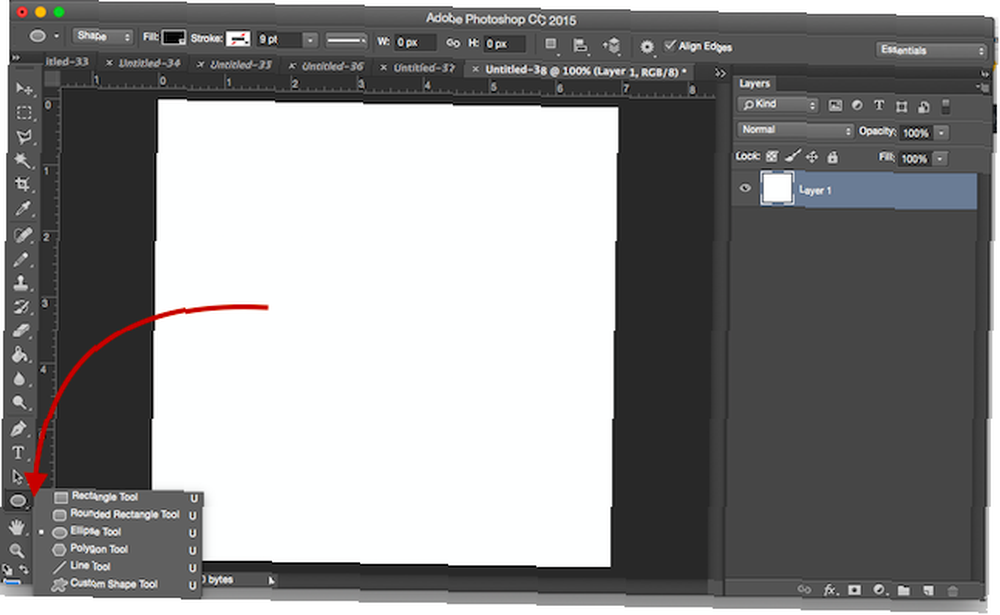
Pour les besoins de ce tutoriel, nous utiliserons une ellipse. Après avoir sélectionné la forme, vous pouvez dessiner la forme de deux manières. Vous pouvez soit faire glisser le curseur sur le canevas pour créer l’ellipse..
Maintenez la touche Maj enfoncée pour créer un cercle parfait lorsque vous utilisez l'ellipse ou un carré parfait pour le rectangle. Vous pouvez également cliquer n'importe où sur le canevas et taper les dimensions exactes de la forme que vous souhaitez créer..
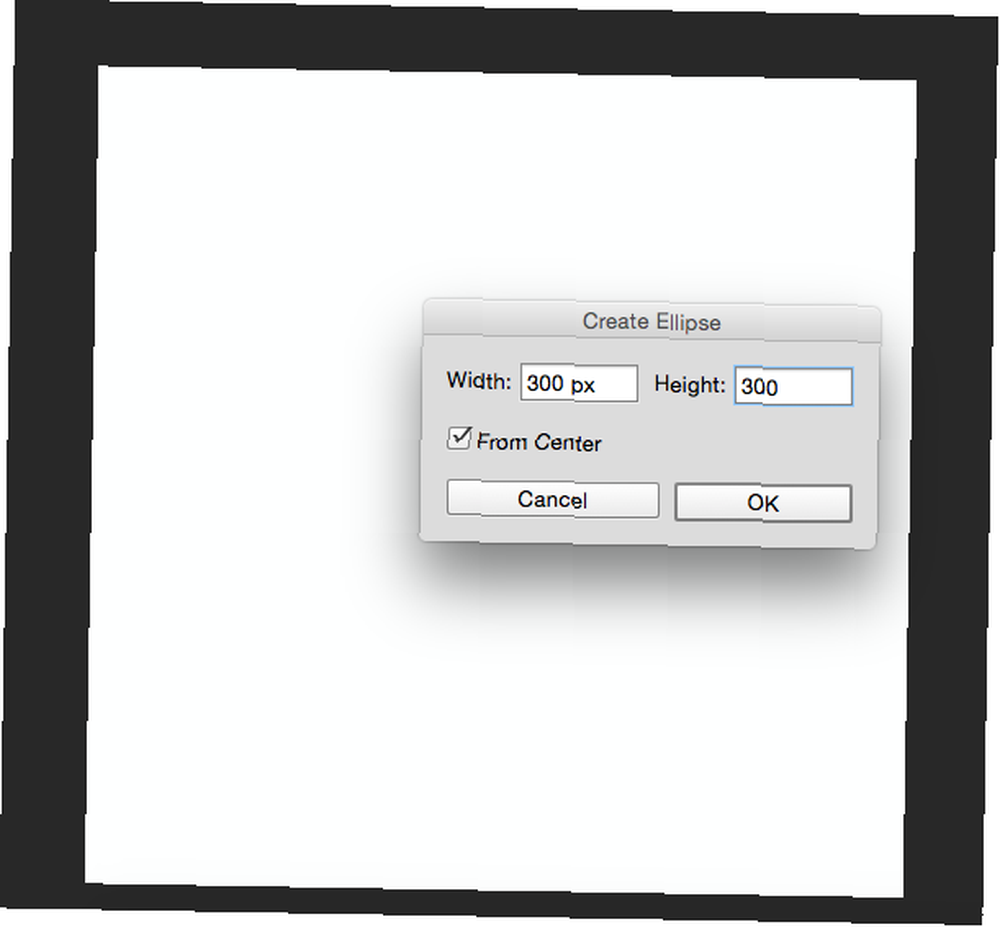
J'ai choisi de créer un cercle noir pour qu'il soit facile à voir sur la toile. La couleur n'est importante que dans la mesure où vous pouvez voir la forme car elle sera complètement recouverte par l'image.
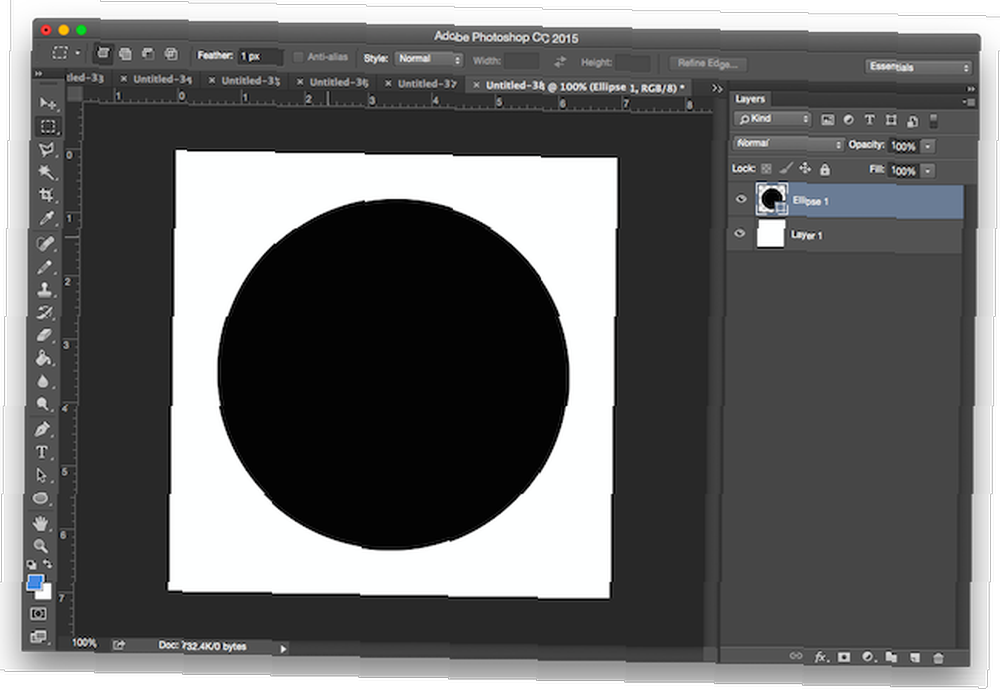
Ensuite, vous allez vouloir insérer l'image que vous voulez encadrée par cette forme. Pour ce faire, sélectionnez Fichier> Importer un fichier incorporé, puis accédez à l'emplacement où le fichier est enregistré sur votre ordinateur..
En procédant ainsi, plutôt que de copier et coller, vous permet de manipuler l'image dans Photoshop sans apporter de modifications irréversibles au fichier d'origine..
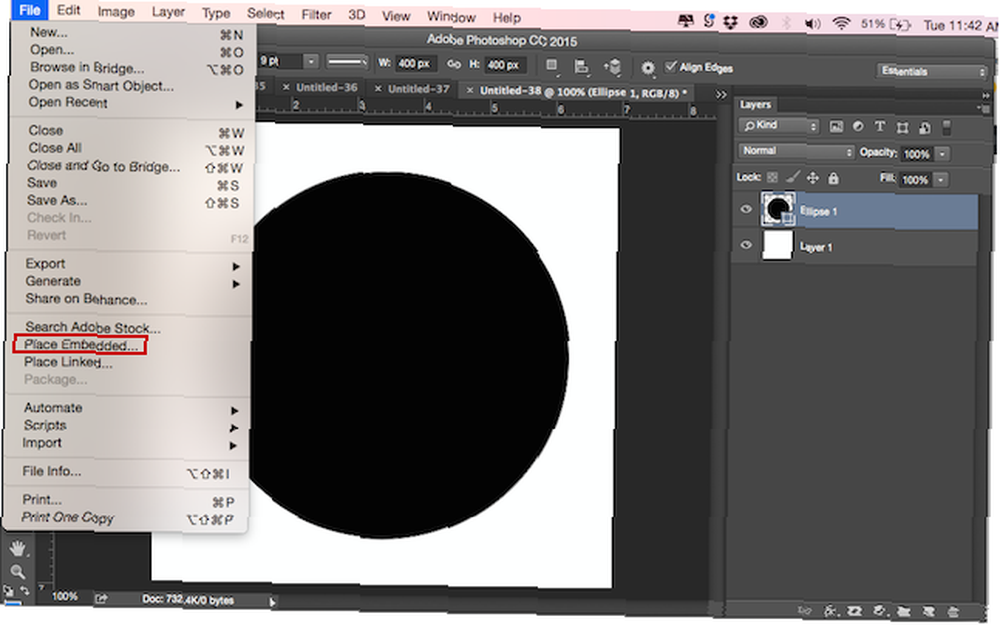
J'utilise cette image de Pixabay, que j'ai téléchargée au format 1920 × 1524. Une fois que vous y avez accédé sur mon ordinateur, il se présentera comme ceci lorsque vous l'ouvrez dans Photoshop. Il suffit d'appuyer sur Entrée pour créer un nouveau calque sur votre toile.
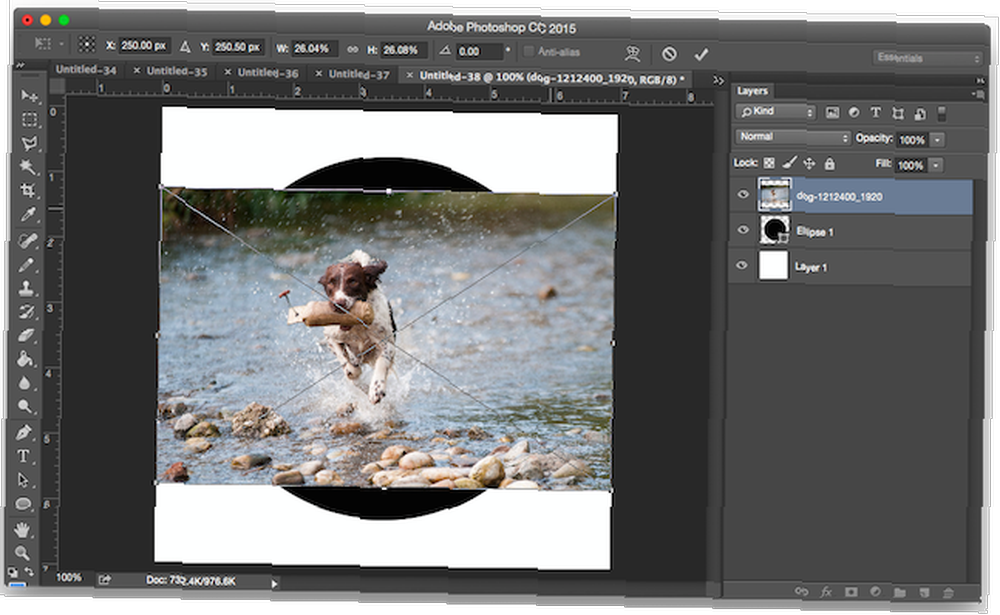
Vous remarquerez que cela a limité la taille de l'image aux limites de mon canevas d'une largeur de 500 pixels, même s'il s'agit d'une image plus grande. Pour vous assurer que l'image occupera tout le cercle, cliquez dessus avec le bouton droit de la souris et sélectionnez “Transformation libre”.
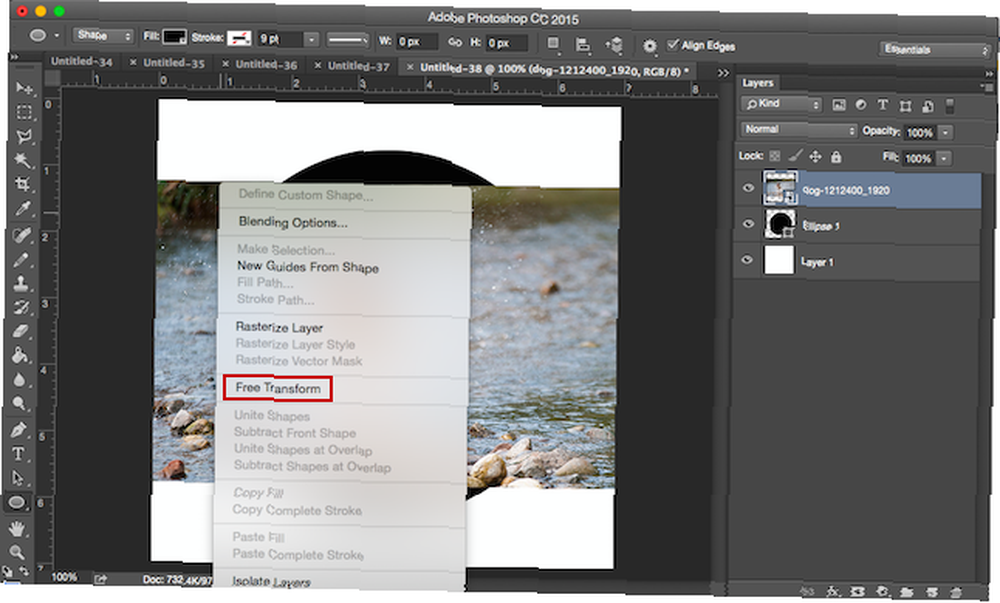
Vous verrez les mêmes lignes diagonales sur l’image. Faites glisser l'image d'un coin tout en maintenant la touche Maj enfoncée pour conserver les proportions, agrandissez l'image jusqu'à ce qu'elle recouvre le cercle..
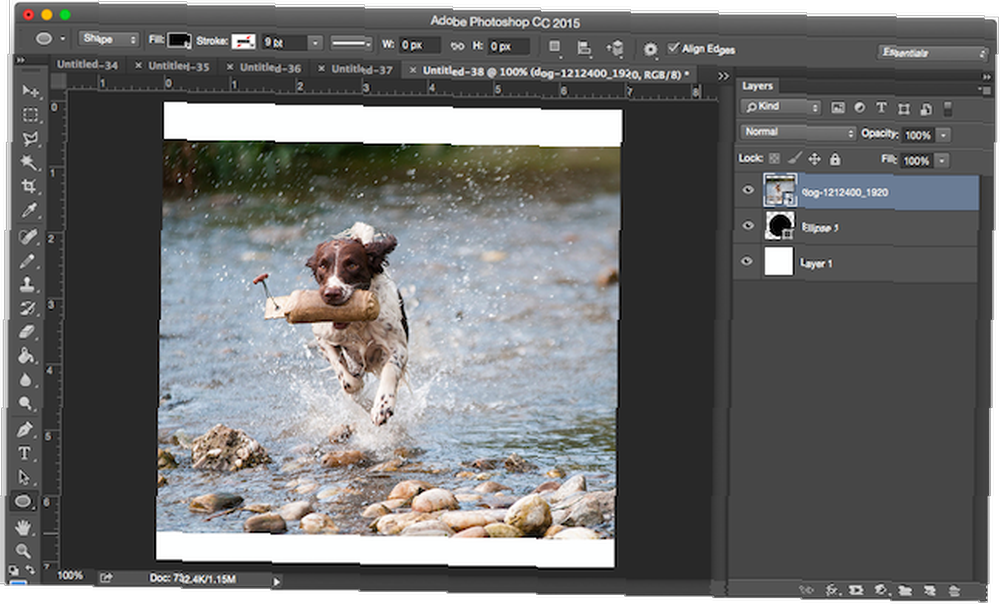
Ensuite, dans le panneau Calques, cliquez avec le bouton droit de la souris sur le calque d'image du chien, puis cliquez sur “Créer un masque d'écrêtage”.
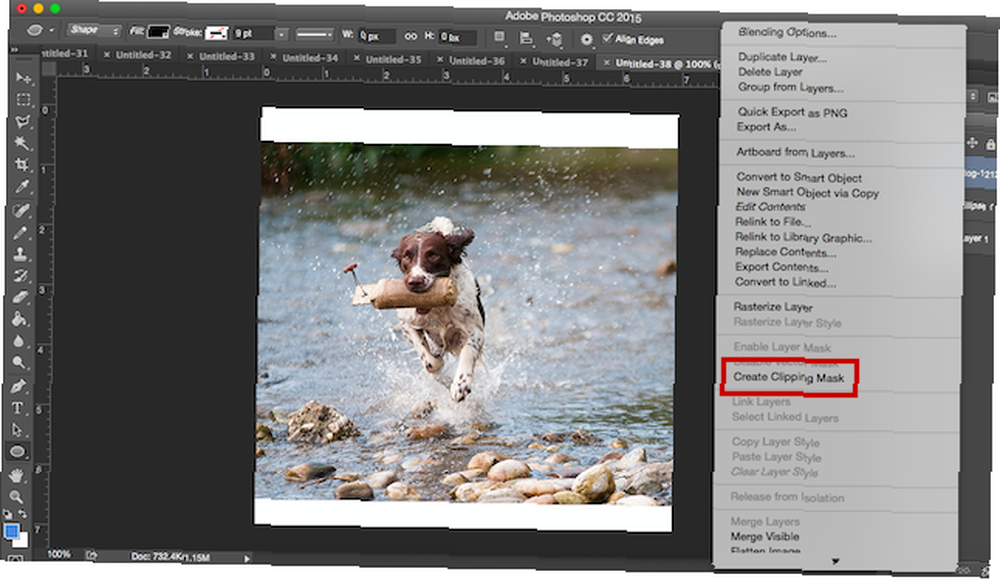
À ce stade, vous verrez que les bordures de l'image sont limitées à la forme du cercle. Vous pouvez déplacer votre forme, l'agrandir ou la réduire avec l'outil de transformation libre et afficher uniquement la partie précise de l'image que vous souhaitez afficher..
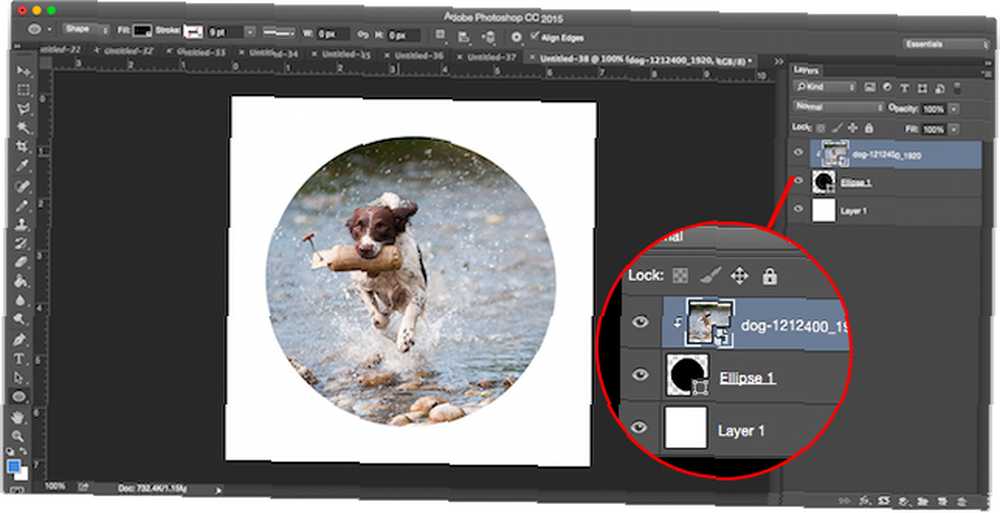
Si vous avez besoin de plus de conseils, consultez ces cinq moyens simples d'améliorer vos compétences Photoshop. 5 moyens simples d'améliorer vos compétences Photoshop 5 moyens simples d'améliorer vos compétences Photoshop Il existe de nombreux moyens simples d'améliorer vos compétences Photoshop. Voici un aperçu de cinq astuces simples. .
Avez-vous des conseils et astuces rapides que vous utilisez dans Photoshop? Faites le nous savoir dans les commentaires.











